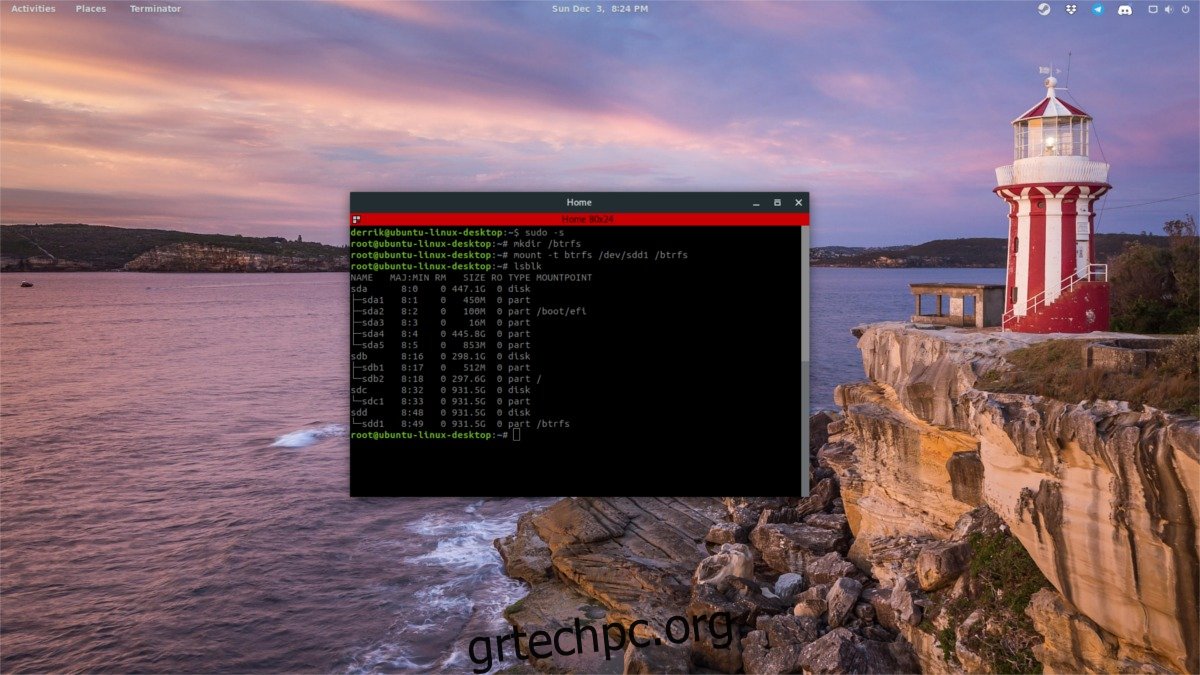Θέλετε να δημιουργήσετε στιγμιότυπα δεδομένων στον υπολογιστή σας Linux σε περίπτωση που διαγραφεί κάτι; Με το σύστημα αρχείων BtrFS, μπορείτε. Για να μπορέσετε να δημιουργήσετε ένα στιγμιότυπο BtrFS, πρέπει πρώτα να έχετε μια συσκευή μπλοκ στο Linux που χρησιμοποιεί το σύστημα αρχείων BtrFS. Αν θέλετε να μετατρέψετε μια υπάρχουσα μονάδα δίσκου σε μονάδα BtrFS για διάφορα δεδομένα, ακολουθήστε τις παρακάτω οδηγίες. Θέλετε να χρησιμοποιήσετε το BtrFS ως ριζικό σύστημα αρχείων; Βεβαιωθείτε ότι έχετε επιλέξει “προσαρμοσμένη εγκατάσταση” κατά τη διαδικασία εγκατάστασης και επιλέξτε BtrFS ως σύστημα αρχείων της επιλογής σας.
Εκτός από την ύπαρξη μιας συσκευής μπλοκ με το σύστημα αρχείων BtrFS διαμορφωμένο σε αυτήν, ο χρήστης πρέπει επίσης να εγκαταστήσει το btrfs-progs πακέτο.
Σημείωση: ίσως χρειαστεί να εκτελέσετε την εντολή lsblk για να προσδιορίσετε ποια συσκευή μπλοκ θα μορφοποιήσετε.
Πίνακας περιεχομένων
BtrFS σε Linux
Για να μορφοποιήσετε μια μονάδα δίσκου, πρώτα δημιουργήστε αντίγραφα ασφαλείας όλων των δεδομένων της και, στη συνέχεια, ανοίξτε ένα τερματικό. Στο τερματικό κέρδος root χρησιμοποιώντας: sudo -s. Με πρόσβαση root, χρησιμοποιήστε την εντολή mkfs για να δημιουργήσετε ένα νέο σύστημα αρχείων στη συσκευή. Σε αυτό το παράδειγμα, θα χρησιμοποιήσουμε το /dev/sdd1
mkfs.btrfs -f /dev/sdd1
Αντιμετώπιση προβλημάτων
Ο δίσκος δεν λειτουργεί μετά τη μορφοποίηση σε BtrFS; Ίσως χρειαστεί να δημιουργήσετε έναν νέο πίνακα διαμερισμάτων. Δείτε πώς να το κάνετε:
parted /dev/sdd mklabel gpt mkpart primary btrfs 1MiB 100%
Έξοδος από το διαχωρισμένο εργαλείο με:
quit
Στη συνέχεια, εκτελέστε ξανά την εντολή format.
mkfs.btrfs -f /dev/sdd1
Δημιουργήστε στιγμιότυπα με το BtrFS
Πριν τραβήξετε στιγμιότυπα, θα χρειαστεί να δημιουργήσετε μερικούς υποτόμους. Το κύριο σύστημα αρχείων Linux είναι το BtrFS; Παραλείψτε αυτό το βήμα και προχωρήστε κατευθείαν στη ρύθμιση υποτόμων. Ακολουθήστε αυτό το μέρος της διαδικασίας μόνο εάν χρησιμοποιείτε δευτερεύουσα μονάδα δίσκου με το σύστημα αρχείων BtrFS, θα πρέπει να την προσαρτήσετε. Σε αυτό το παράδειγμα, ο σκληρός δίσκος θα είναι /dev/sdd.
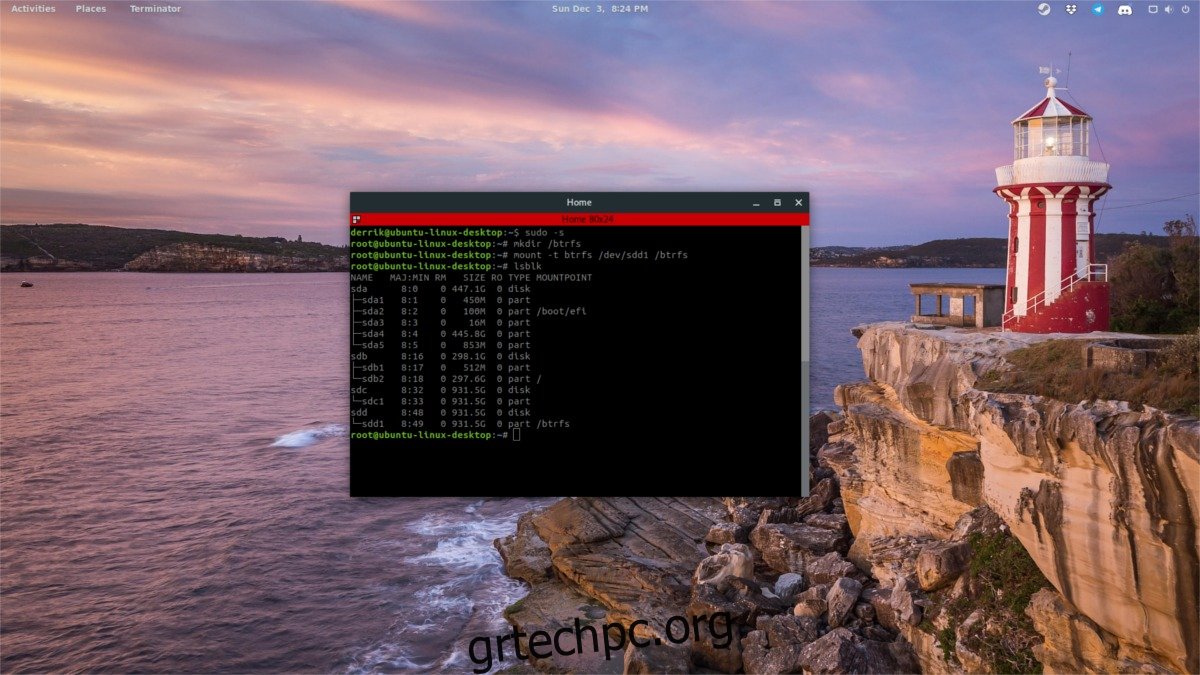
sudo -s mkdir /btrfs mount -t btrfs /dev/sdd1 /btrfs
Ο κύριος φάκελος BtrFS δημιουργήθηκε, προσαρτήθηκε και είναι έτοιμος για χρήση. Ήρθε η ώρα να δημιουργήσετε έναν υποτόμο. Τι είναι ο υποτόμος; Είναι μια ειδική δυνατότητα που συνοδεύει το σύστημα αρχείων BtrFS που επιτρέπει στους δημιουργημένους τόμους να λειτουργούν παρόμοια με μια συσκευή μπλοκ (σκεφτείτε /dev/sda1, κ.λπ.).
Η πραγματικότητα είναι ότι στην πραγματικότητα δεν μπλοκάρουν συσκευές. Αντ ‘αυτού, είναι φανταχτεροί κατάλογοι που εκμεταλλεύονται μια τεχνολογία που ονομάζεται “χώροι ονομάτων”. Χωρίς να γίνεται πολύ περίπλοκο, το BtrFS εκμεταλλεύεται αυτήν την τεχνολογία διαστημικού ονόματος για να επιτρέπει στους χρήστες να δημιουργούν μια δέσμη μεμονωμένων, προσαρμόσιμων υποτόμων που λειτουργούν και συμπεριφέρονται σαν μπλοκ συσκευές.
Για να δημιουργήσετε τον δικό σας υποτόμο, ακολουθήστε αυτά τα βήματα. Σε αυτό το παράδειγμα, θα δείξουμε μια βασική δομή υποτόμου που ξεκινά από τον κύριο φάκελο /btrfs. Λάβετε υπόψη ότι μπορείτε να φτιάξετε τους δικούς σας τόμους όπου θέλετε, αρκεί να γίνεται σε σύστημα αρχείων BtrFS.
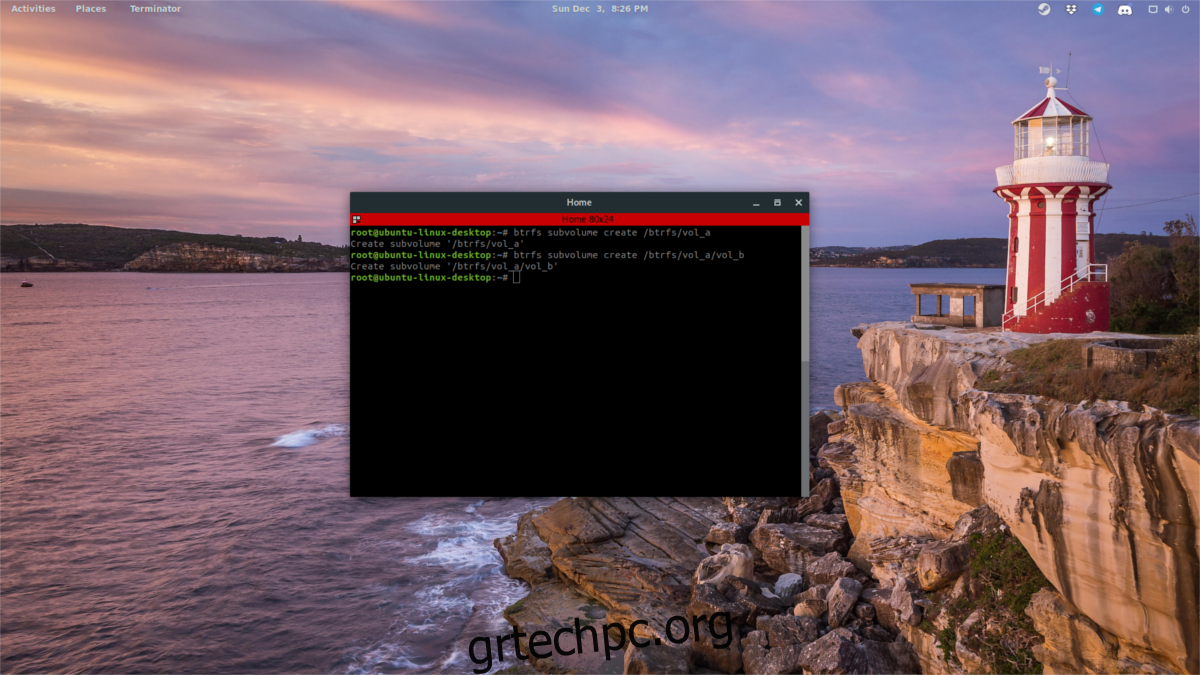
Πρώτα, αποκτήστε ένα κέλυφος ρίζας. Αυτές οι εντολές θα μπορούσαν να γίνουν με δικαιώματα sudo, αλλά δεδομένου ότι η αλληλεπίδραση με το σύστημα αρχείων (ως root) μπορεί να είναι κουραστική, είναι καλύτερο να αποκτήσετε αμέσως root. Χρησιμοποιήστε sudo -s ή συνδεθείτε στο root χρησιμοποιώντας su. Τότε κάνε:
btrfs subvolume create /btrfs/vol_a
Η πρώτη εντολή δημιουργεί έναν υποτόμο BtrFS κάτω από το /mnt/btrfs στο παράδειγμα μονάδας δίσκου /dev/sdd1. Εάν θέλετε, μπορείτε να σταματήσετε εδώ και να το χρησιμοποιήσετε ως τόμο για να αποθηκεύσετε όλα τα σημαντικά δεδομένα. Εναλλακτικά, μπορείτε να δημιουργήσετε υποτόμους (όσες θέλετε). Για να δημιουργήσετε έναν τόμο μέσα σε έναν τόμο, θα πρέπει να κάνετε:
btrfs subvolume create /btrfs/vol_a/vol_b
Για να δημιουργήσετε ένα στιγμιότυπο, πρώτα μετακινήστε/αντιγράψτε όλα τα σημαντικά δεδομένα σε έναν υποτόμο. Για παράδειγμα:
cp -R ~/Documents /btrfs/vol_a/
Στη συνέχεια, χρησιμοποιήστε το σύστημα αρχείων για να δημιουργήσετε ένα στιγμιότυπο.

btrfs subvolume snapshot /btrfs/vol_a/ /btrfs/vol_a/backup_1
Σημείωση: αντικαταστήστε το “backup_1” με ό,τι θέλετε να ονομάσετε το στιγμιότυπο σας. Τοποθετήστε τα με σαφήνεια ώστε να μπορείτε να τα ταξινομήσετε αργότερα.
Επαναφέρετε οποιοδήποτε στιγμιότυπο με: mv /btrfs/vol_a/ /mnt/btrfs/vol_a/backup_1
Τοποθέτηση υποόγκων ως μπλοκ συσκευών
Μέρος του σπουδαίου πράγματος με τους υποτόμους είναι η δυνατότητα τοποθέτησης όλων μεμονωμένα, ως ανεξάρτητες συσκευές. Για να το κάνετε αυτό, πρώτα απαριθμήστε όλους τους γνωστούς τόμους χρησιμοποιώντας την εντολή btrfs.
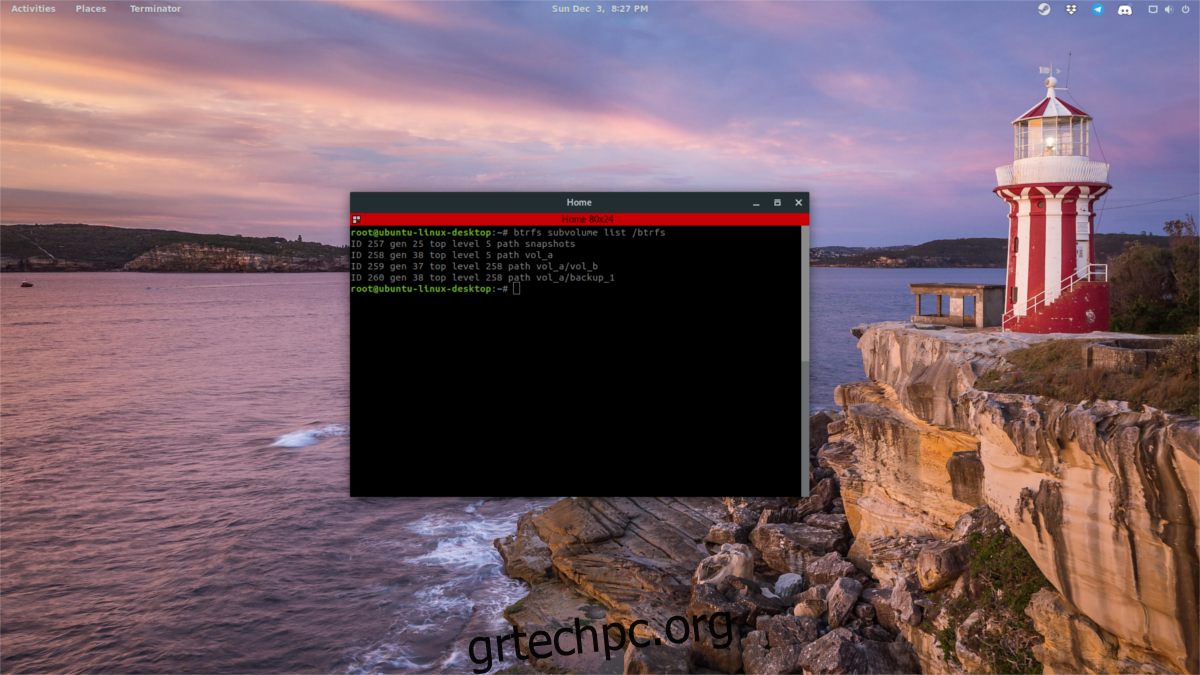
btrfs subvolume list /btrfs
Μεταβείτε στη λίστα και βρείτε τον αριθμό αναγνωριστικού στον υποτόμο και, στη συνέχεια, προσαρτήστε τον με την εντολή mount. Στη συνέχεια, αποπροσαρτήστε το μόλις λάβετε το αναγνωριστικό.
mount -o subvolid=XXX /dev/sdX /btrfs
Αντικαταστήστε το XXX με το αναγνωριστικό και το /dev/sdX με τη μονάδα δίσκου όπου βρίσκεται ο τόμος προς προσάρτηση. Απλώς έχετε υπόψη σας ότι δεν μπορείτε να προσαρτήσετε έναν υποτόμο στο ίδιο διαμέρισμα με το διαμέρισμα ανώτατου επιπέδου. Αντίθετα, προσαρτήστε σε άλλο διαμέρισμα ή μονάδα δίσκου με μορφοποίηση BtrFS. Για παράδειγμα:
mount -o subvolid=38 /dev/sdc1 /btrfs
Το Subvol 38 βρίσκεται στο /dev/sdd1, αλλά το /dev/sdc1 είναι επίσης BtrFS, επομένως τα στιγμιότυπα μπορούν να τοποθετηθούν εκεί. Αυτό δεν χρειάζεται να γίνει σε μεμονωμένες μονάδες δίσκου. Αντίθετα, μπορείτε να το προσαρτήσετε στο /dev/sdc2 και κ.λπ.
Ορίστε τον προεπιλεγμένο υποτόμο
Η ρύθμιση του προεπιλεγμένου υποτόμου BtrFS είναι χρήσιμη, καθώς διευκολύνει την αλληλεπίδραση μαζί του. Για να ορίσετε μια προεπιλογή, χρησιμοποιήστε πρώτα την εντολή λίστας υποτόμου για να βρείτε το αναγνωριστικό. Πάρτε το αναγνωριστικό και συνδέστε το στην εντολή set-default:
btrfs subvolume set-default XXX /btrfs
Για να απαλλαγείτε από μια προεπιλογή που έχετε ορίσει, χρησιμοποιήστε την ίδια εντολή, εκτός από το ότι αντί να χρησιμοποιήσετε ένα αναγνωριστικό τόμου από τη λίστα υποτόμου, χρησιμοποιήστε τον αριθμό 0. Αυτό θα τον επαναφέρει στις εργοστασιακές ρυθμίσεις και, στη συνέχεια, θα μπορείτε να χρησιμοποιήσετε άλλους υποτόμους ως προεπιλογές.
btrfs subvolume set-default 0 /btrfs
Διαγραφή υποτόμου
Εάν οποιαδήποτε στιγμή θέλετε να απαλλαγείτε από έναν τόμο, μπορείτε να τον διαγράψετε χρησιμοποιώντας το BtrFS. Παρακαλούμε, μην διαγράψετε τον υποτόμο χειροκίνητα από τον σκληρό δίσκο, με εντολές όπως “rmdir” ή “rm -rf”. Είναι καλύτερα να χρησιμοποιείτε τα εργαλεία συστήματος αρχείων BtrFS.
Για να διαγράψετε έναν τόμο, κάντε:
btrfs subvolume delete /btrfs/volume-name